Выбор каталога рабочей области для расширения Databricks для Visual Studio Code
Примечание.
Эта статья относится к более ранним версиям расширения Databricks для Visual Studio Code. Сведения о синхронизации рабочей области для расширения Databricks версии 2 и выше для Visual Studio Code см. в разделе Синхронизация папки рабочей области с Databricks.
Поддержка этой документации прекращена, она может больше не обновляться. Продукты, службы или технологии, упомянутые в этом контенте, больше не поддерживаются.
В этой статье описывается, как выбрать каталог рабочей области Azure Databricks для используемого расширения Databricks для Visual Studio Code. Ознакомьтесь с расширением Databricks для Visual Studio Code?
В следующих сведениях предполагается, что вы уже настроили расширение Databricks для Visual Studio Code для проверки подлинности с помощью рабочей области Azure Databricks. См. настройка авторизации расширения Databricks для Visual Studio Code.
Примечание.
Расширение Databricks для Visual Studio Code работает только с создаваемыми каталогами рабочих областей. Вы не можете использовать существующий каталог рабочей области в рабочей области, если оно не было создано расширением.
Чтобы использовать каталоги рабочей области с расширением Databricks для Visual Studio Code, необходимо использовать расширение 0.3.5 или более поздней версии, а кластер Azure Databricks должен иметь Databricks Runtime 11.3 LTS или более поздней версии.
Каталоги рабочей области — это параметр по умолчанию, начиная с версии 0.3.15 расширения. Однако если вы задали расширение для использования папки Databricks Git вместо каталога рабочей области, вы можете настроить расширение обратно на использование каталогов рабочей области следующим образом:
- С расширением и открытым проектом кода, и профилем конфигурации Azure Databricks, который уже установлен, в командной палитре (Вид > Командная палитра), введите
Preferences: Open User Settings, а затем нажмите Предпочтения: Открыть настройки пользователя. - На вкладке "Пользователь" разверните расширения и щелкните Databricks.
- Для синхронизации: выберите тип назначенияи рабочую область .
- Закройте и перезапустите Visual Studio Code.
Обратите внимание, что после изменения параметра с помощью папки Databricks Git на использование каталогов рабочей области может потребоваться вручную пересинхронизировать код с рабочей областью. Для этого, после создания нового каталога рабочей области в следующей процедуре, щелкните на значок со стрелками (Начать синхронизацию) рядом с Пункт назначения синхронизации.
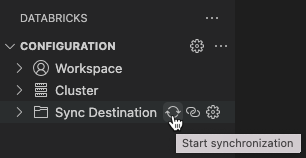
Открыв расширение и открыв проект кода, создайте новый каталог рабочей области Azure Databricks, который вы хотите использовать, или выберите существующий каталог рабочей области, созданный ранее с расширением.
Создание каталога рабочей области
Чтобы создать каталог рабочей области, сделайте следующее:
В области конфигурации рядом с назначением синхронизациищелкните значок шестеренки (Настройка назначения синхронизации).
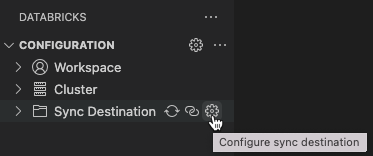
В палитре команд щелкните Создать новое назначение синхронизации.
Введите имя нового каталога рабочей области и нажмите клавишу ВВОД.
Расширение создает каталог с указанным именем каталога в
/Users/<your-username>/.ideрабочей области, а затем добавляет путь каталога рабочей области к файлу проекта.databricks/project.jsonкода, например"workspacePath": "/Users/<your-username>/.ide/<your-directory-name>".Примечание.
Если имя каталога удаленной рабочей области не соответствует имени локального проекта кода, появится значок предупреждения с этим сообщением: имя назначения удаленной синхронизации не соответствует текущему имени рабочей области Visual Studio Code. Это предупреждение можно игнорировать, если имена не должны совпадать.
После настройки каталога рабочей области начните синхронизацию с каталогом рабочей области, щелкнув значок со стрелками (Начать синхронизацию) рядом с пунктом назначения синхронизации.
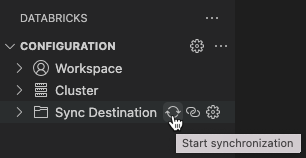
Внимание
Расширение Databricks для Visual Studio Code выполняет только односторонней синхронизации изменений файлов из локального проекта Visual Studio Code с соответствующим каталогом рабочей области в удаленной рабочей области Azure Databricks. Файлы в этом каталоге удаленной рабочей области предназначены для временных. Не инициируйте изменения этих файлов из удаленной рабочей области, так как эти изменения не будут синхронизированы с локальным проектом.
Повторное использование существующего каталога рабочей области
Если у вас есть существующий каталог рабочей области, созданный ранее с расширением Databricks для Visual Studio Code и который хотите повторно использовать в текущем проекте Visual Studio Code, выполните следующие действия.
В области конфигурации рядом с назначением синхронизациищелкните значок шестеренки (Настройка назначения синхронизации).
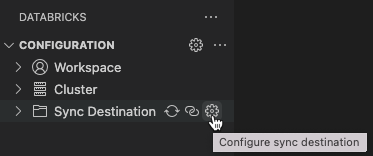
В палитре командвыберите имя каталога рабочей области из списка.
Расширение добавляет путь каталога рабочей области к файлу проекта .databricks/project.json кода, например "workspacePath": "/Users/<your-username>/.ide/<your-directory-name>".
Примечание.
Если имя каталога удаленной рабочей области не соответствует имени локального проекта кода, появится значок предупреждения с этим сообщением: имя назначения удаленной синхронизации не соответствует текущему имени рабочей области Visual Studio Code. Это предупреждение можно игнорировать, если имена не должны совпадать.
После настройки каталога рабочей области начните синхронизацию с каталогом рабочей области, щелкнув значок со стрелками (Начать синхронизацию) рядом с пунктом назначения синхронизации.
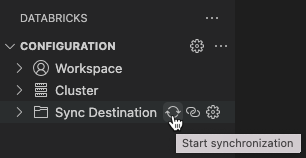
Внимание
Расширение Databricks для Visual Studio Code выполняет только односторонней синхронизации изменений файлов из локального проекта Visual Studio Code с соответствующим каталогом рабочей области в удаленной рабочей области Azure Databricks. Файлы в этом каталоге удаленной рабочей области предназначены для временных. Не инициируйте изменения этих файлов из удаленной рабочей области, так как эти изменения не будут синхронизированы с локальным проектом.